
可以在“首选项”(Preferences)窗口的“操纵器”(Manipulators)类别中设定以下首选项。
操纵器大小(Manipulator sizes)
- 全局比例(Global scale)
-
指定操纵器的大小。范围为从 0.10 到 10.00。
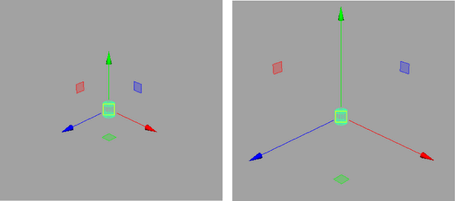
- 控制柄大小(Handle size)
-
指定控制柄的大小。范围为从 4 到 100。

- 线宽(Line size)
-
指定旋转操纵器环的线的厚度大小。
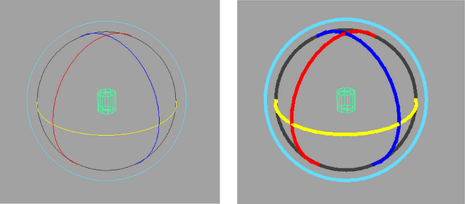
- 拾取线宽(Line pick size)
-
确定拾取旋转操纵器环时使用的线的厚度。拾取大小应与线宽相同,因此可识别该大小的环将拾取的控制柄。
- 前一状态大小(Previous state size)
-
控制对前一反馈绘制的点的大小。例如,对于移动工具,将绘制一个轴,以指示前一位置,轴的端点带方形点。它控制方形的大小。
旋转和缩放操纵器也具有前一状态反馈。仅在拖动时才会显示该类型的反馈;释放鼠标后会立即消失。
显示操纵器(Show Manipulator)
- 默认操纵器(Default manipulator)
-
可以在“显示操纵器”(Show Manipulator)区域中指定“默认操纵器”(Default Manipulator)选项,以控制在选择“显示操纵器工具”(Show Manipulator Tool)时将显示哪个操纵器(如果有)。“默认操纵器”(Default Manipulator)选项包括:
- 无(None)
-
不显示操纵器。
- 平移(Translate)
-
显示“移动工具”(Move Tool)的操纵器。
- 旋转(Rotate)
-
显示“旋转工具”(Rotate Tool)的操纵器。
- 比例(Scale)
-
显示“缩放工具”(Scale Tool)的操纵器。
- 变换(Transform)
-
显示“变换”(Transform)(三倍)操纵器。
- 智能(Smart)
-
(默认)检查第一个子对象,如果该对象是形状,则显示该形状的历史操纵器。否则显示“变换”(Transform)(三倍)操纵器。
操纵器可见性
- 隐藏操纵器(Hide Manipulator)
-

当操纵器处于隐藏状态时,可选择的组件更为明显,从而易于在选择中添加或去除组件。可在“按下 Ctrl 时”(When Ctrl is held)、“按下 Shift 时”(When Shift is held)或“按下 Ctrl + Shift 时”(When Ctrl + Shift is held)隐藏操纵器。
组件操纵器(Component Manipulators)
- 使用鼠标中键重新定位(Reposition using middle mouse button)
-
使用鼠标中键在组件模式中重新定位移动、旋转和缩放操纵器。这会在一个操作中移动枢轴点和操纵器。
在屏幕区域上单击鼠标中键时,操纵器会移动到该位置并立即处于活动状态。当枢轴点和操纵器在一个操作中移动时,该选项对于“旋转工具”(Rotate Tool)非常有用。
控制柄选择
- 记住活动控制柄(Remember active handles)
- 启用后,Maya 会记住上次处于活动状态的控制柄,并会在取消选择和重新选择对象后选择它。
操纵器平面控制柄
- 平面控制柄(Plane handles)
-
控制平面控制柄的可见性。平面控制柄在默认情况下处于启用状态。
- 平面控制柄偏移(Plane Handle Offset)
-
设置平面控制柄与操纵器中心之间的距离。请参见使用操纵器。